Jika terjadi kegagalan sistem total di mana Ubuntu Anda menolak untuk boot meskipun menjalankan alat perbaikan grub, Anda tidak memiliki banyak pilihan selain menginstal ulang Ubuntu. Jangan khawatir; ketika saya mengatakan instal ulang Ubuntu, saya tidak ingin menakut-nakuti Anda! Data pribadi Anda di direktori masih aman – Anda hanya mengatur ulang file sistem Ubuntu.
Perhatikan bahwa panduan ini hanya untuk masalah terkait perangkat lunak yang menyebabkan Ubuntu Anda tidak bisa boot. Jika Anda mengalami kegagalan sistem besar karena masalah terkait perangkat keras, misalnya kegagalan hard disk, panduan ini tidak berguna.
Instal ulang Ubuntu, tetapi simpan data pribadi
Langkah 1) Langkah pertama adalah membuat DVD Live Ubuntu atau drive USB, yang akan menginstal ulang Ubuntu. Buka panduan mendetail kami dan kembali dengan drive DVD/USB Live Ubuntu.
Langkah 2) Boot komputer Anda ke dalam disk Live Ubuntu.
Langkah 3) Pilih “Instal Ubuntu”.
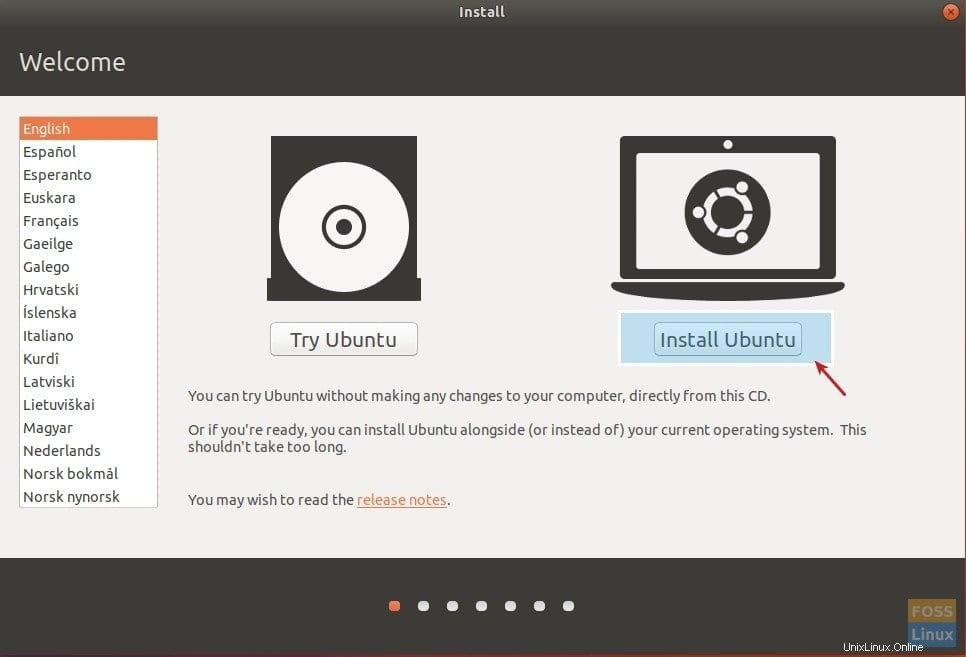
Langkah 4) Secara opsional, Anda dapat memilih untuk mengunduh pembaruan dan perangkat lunak pihak ketiga saat menginstal Ubuntu itu sendiri, asalkan PC Anda terhubung ke internet sekarang. Klik 'Lanjutkan'.
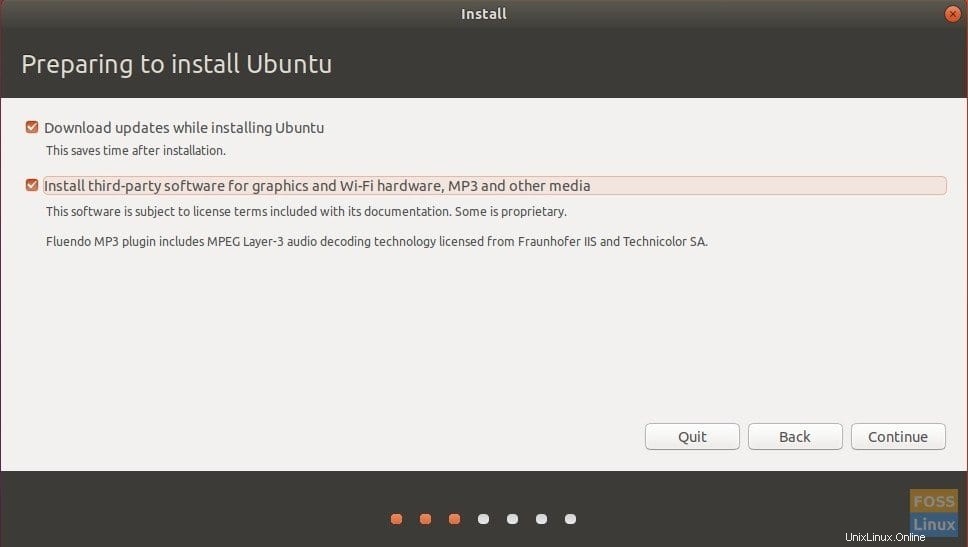
Langkah 5) Kotak dialog berikutnya adalah yang paling penting. Pemasang akan menunjukkan kepada Anda beberapa opsi tentang apa yang dapat Anda lakukan dari sini, dan opsi tersebut mungkin berbeda untuk Anda berdasarkan konfigurasi sistem Anda. Jika Anda hanya memiliki Ubuntu di PC Anda, opsinya harus sama seperti yang saya tunjukkan di bawah ini. Pilih "Instal ulang Ubuntu 17.10". Opsi ini akan menjaga dokumen, musik, dan file pribadi lainnya tetap utuh. Pemasang akan mencoba untuk menyimpan perangkat lunak yang Anda instal juga, jika memungkinkan. Namun, pengaturan sistem yang dipersonalisasi seperti aplikasi pengaktifan otomatis, pintasan keyboard, dll., akan dihapus. Nomor versi Anda mungkin berbeda. Klik 'Instal Sekarang'.
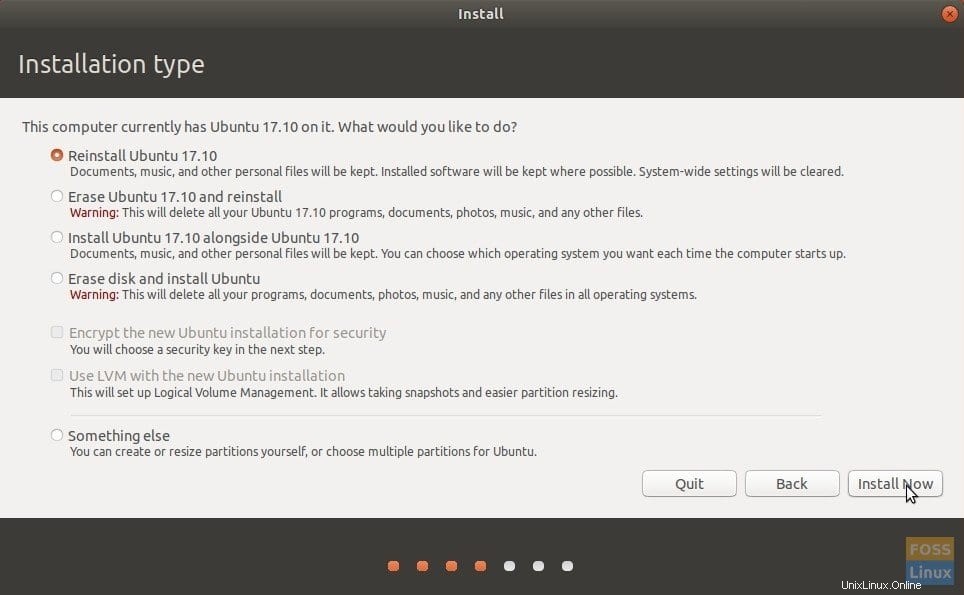
Langkah 6) Lanjutkan untuk mengikuti petunjuk di layar. Anda akan melewati lokasi, tata letak keyboard, dan akhirnya, detail akun pengguna. Klik 'Lanjutkan'.
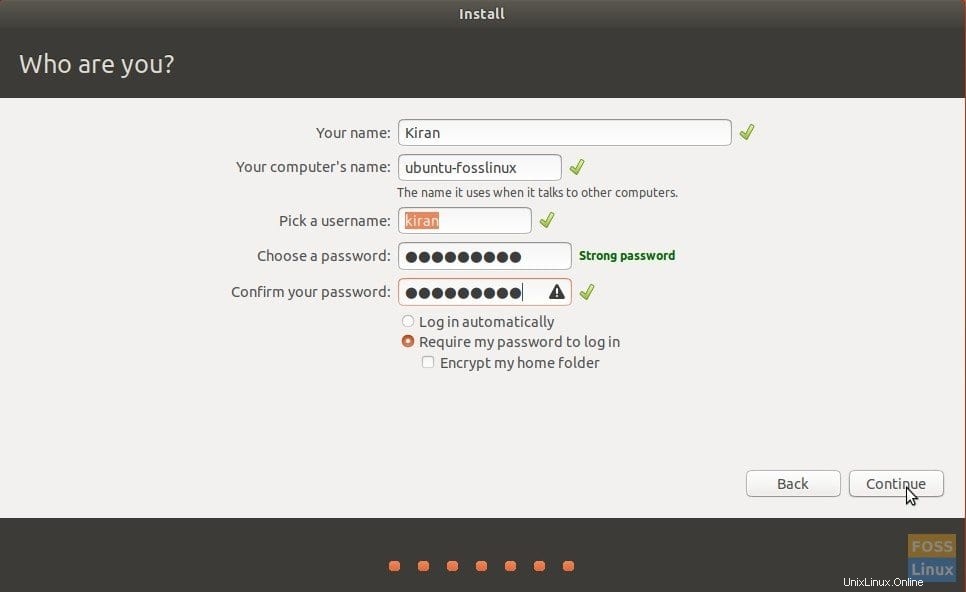
Anda dapat melihat selama instalasi; Ubuntu akan mencoba memulihkan aplikasi sebanyak mungkin.
Biasanya melihat kesalahan yang mengatakan masalah saat memulihkan aplikasi yang diinstal. Anda tidak dapat melakukan apa pun untuk kesalahan ini selain menginstal ulang aplikasi tersebut secara manual setelah penyetelan ulang selesai.
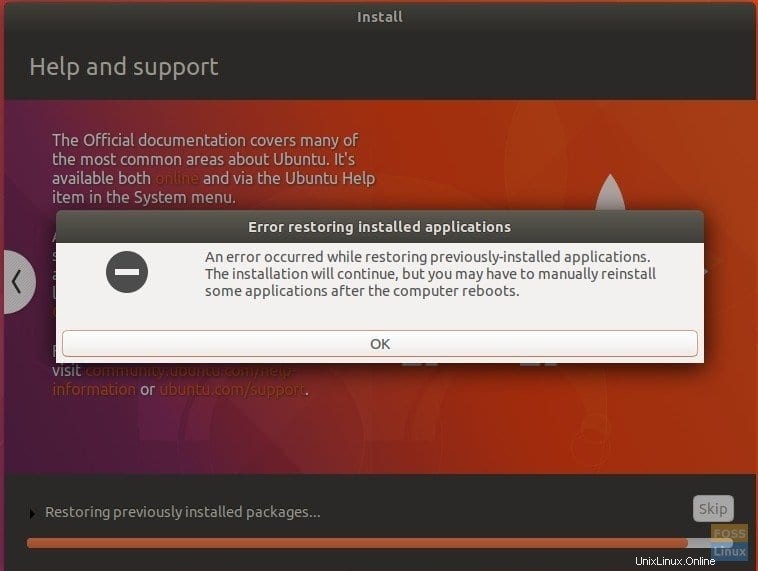
Itu dia!